Guide de l’utilisateur de Pages pour Mac
- Bienvenue
-
- Sélectionner du texte et placer le point d’insertion
- Ajouter et remplacer du texte
- Copier et coller du texte
- Créer une liste automatiquement
- Utiliser la dictée pour saisir du texte
- Accents et caractères spéciaux
- Ajouter la date et l’heure
- Ajouter des équations mathématiques
- Signets et références croisées
- Créer un lien pour une page web, une adresse e-mail ou une page dans Pages sur Mac
-
- Modifier la police ou la taille de la police
- Configurer une police par défaut
- Mettre du texte en gras ou en italique, le souligner ou le barrer
- Changer la couleur du texte
- Ajouter une ombre ou un contour à du texte
- Modifier la capitalisation du texte
- Copier et coller des styles de texte
- Ajouter un effet de surlignage à du texte
- Mettre en forme les traits d’union, tirets et guillemets
-
- Définir l’espacement entre les lignes et les paragraphes
- Définir les marges de paragraphe
- Mettre en forme les listes
- Définir des taquets de tabulation
- Aligner et justifier du texte
- Configurer la pagination et les sauts de page et de ligne
- Mettre en forme des colonnes de texte
- Lier des zones de texte
- Ajouter des bordures et des règles (lignes)
-
- Définir la taille et l’orientation du papier
- Définir les marges d’un document
- Configurer des pages opposées
- Ajouter, réorganiser et supprimer des pages
- Modèles de page
- Ajouter des numéros de page
- Modifier l’arrière-plan de la page
- Ajouter une bordure autour d’une page
- Ajouter un filigrane et des objets en arrière-plan
- Créer un modèle personnalisé
-
-
- Vérifier l’orthographe
- Rechercher la définition d’un mot
- Rechercher et remplacer du texte
- Remplacer automatiquement du texte
- Afficher le nombre de mots et d’autres statistiques
- Afficher les annotations
- Définir le nom et la couleur des commentaires d’un auteur
- Surligner du texte
- Ajouter et imprimer des commentaires
- Suivre les modifications
-
- Utiliser iCloud Drive avec Pages
- Exporter au format Word, PDF ou dans un autre format de fichier
- Réduire la taille du document
- Enregistrer un document volumineux en tant que paquet d’installation
- Rétablir une version précédente d’un document
- Déplacer un document
- Supprimer un document
- Verrouiller un document
- Protéger un document avec un mot de passe
- Créer et gérer des modèles
- Copyright

Afficher les annotations dans Pages sur Mac
Dans Pages pour iPhone et iPad, vous pouvez utiliser votre doigt ou l’Apple Pencil pour ajouter des modifications et d’autres annotations à un document. Si vous consultez un document annoté dans Pages pour Mac, vous pouvez masquer les annotations si vous ne souhaitez plus les voir, puis les afficher à nouveau à tout moment. Vous pouvez également les supprimer.
Remarque : si vous décidez de partager votre document, sachez que les destinataires auront accès à vos annotations.
Supprimer des annotations
Une annotation est liée au texte ou à l’objet auquel elle a été ajoutée. Ainsi, si vous déplacez ou supprimez ce texte ou cet objet, l’annotation est également déplacée ou supprimée.
Pour supprimer une seule annotation : Cliquez sur l’annotation, puis appuyez sur Supprimer.
Pour supprimer toutes les annotations : Choisissez Édition > Supprimer les annotations intelligentes.
Remarque : si vous supprimez du texte mais que son annotation est conservée, il se peut que la marque soit connectée au mot précédant ou suivant le texte que vous avez supprimé.
Afficher ou masquer les annotations
Cliquez sur
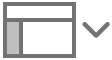 dans la barre d’outils, puis choisissez « Afficher les annotations intelligentes » ou « Masquer les annotations intelligentes ».
dans la barre d’outils, puis choisissez « Afficher les annotations intelligentes » ou « Masquer les annotations intelligentes ».
Lorsque vous imprimez votre document ou que vous l’exportez au format PDF, vous pouvez choisir d’inclure les annotations. Consultez les rubriques Imprimer un document ou une enveloppe et Exporter au format Word, PDF ou dans un autre format de fichier.